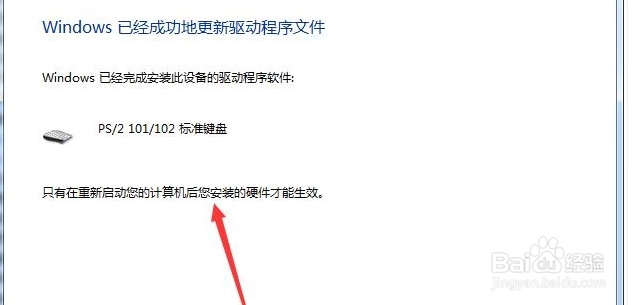1、首先右键单击我们桌面的“我的电脑”点击“属性”。
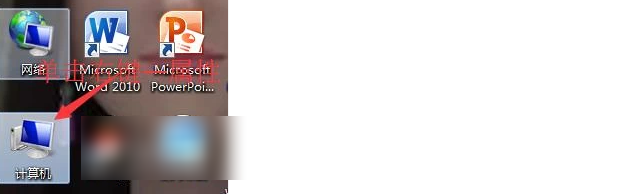
2、进入“属性”页面之后,点击旁边的“设备管理器”,进入。
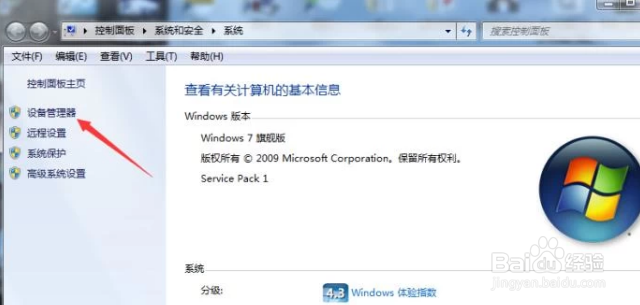
3、进入“设备管理器”页面之后,点击“键盘”单击键盘功能下的PS/2标准键盘。
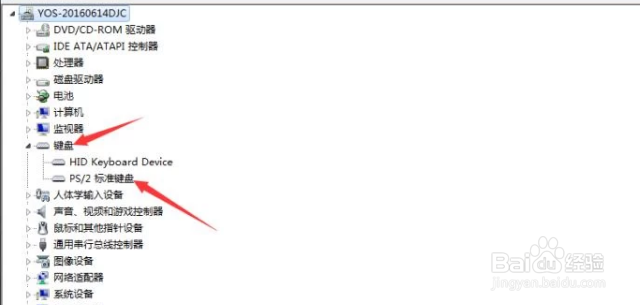
4、然后再点击“更新驱动软件程序”。
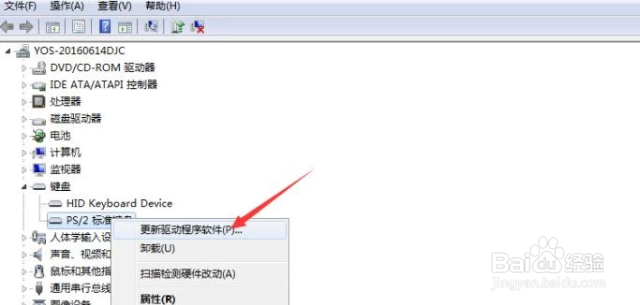
5、再接着点击“浏览计算机以查找驱动程序软件”,进入下一个页面。
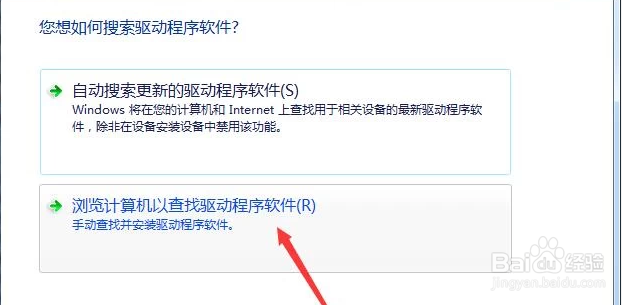
6、然后再点击“从计算机程序中设备程序列表中选择”点击下一步,进入下一个页面。
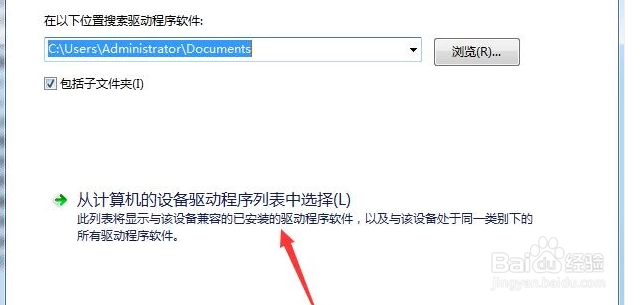
7、再然后勾掉“显示兼容硬件”,点击下一步,进入下一个页面,如图:
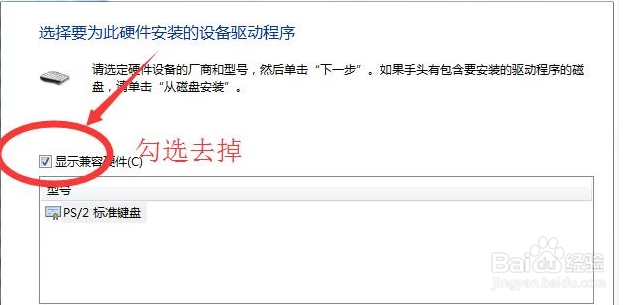
8、然后选择其它驱动程序安装,点击下一步,如图
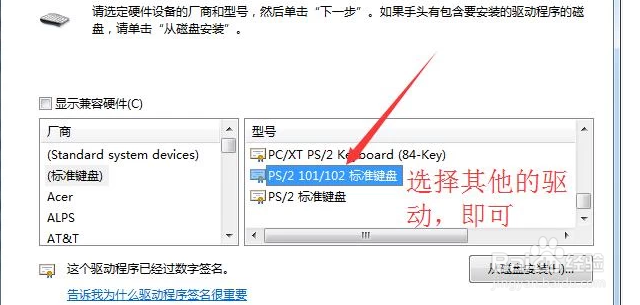
9、然后系统会显示不推荐安装此设备驱动程序,但是我们要禁用笔记本键盘,就要点击“是”,然后进入下一个页面,
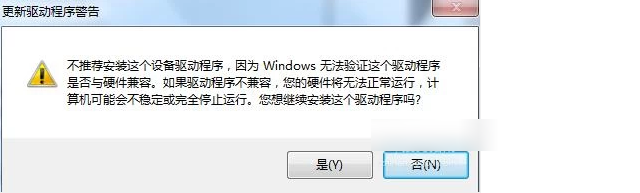
10、然后重启电脑才能生效。